Windows10电脑如何设置无线网络?
63
2025-02-05
在使用Windows10操作系统时,你可能会遇到一些网络连接问题,比如无法连接到WiFi、无法上网等。这时,你需要检查一下电脑的防火墙设置,因为Windows10的防火墙默认是开启的。如果防火墙设置得过于严格,可能会对网络连接造成影响。本文将介绍如何关闭Windows10防火墙,让你的网络连接更加稳定。
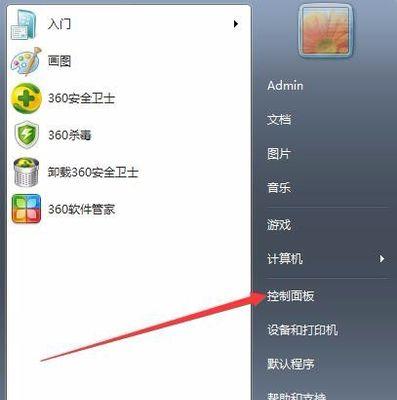
打开“控制面板”是关闭防火墙的第一步
在Windows10中,通过“控制面板”可以进行各种系统设置,包括关闭防火墙。你可以通过点击电脑屏幕左下角的“开始菜单”,然后选择“控制面板”来打开它。
在“控制面板”中选择“系统和安全”
进入“控制面板”后,你需要选择“系统和安全”这个选项,它包括了多个系统设置,其中就包括了防火墙。

选择“WindowsDefender防火墙”
在“系统和安全”选项里,你需要找到“WindowsDefender防火墙”这个选项,点击进入。
选择“关闭WindowsDefender防火墙”
在“WindowsDefender防火墙”设置页面里,你可以看到防火墙的状态。如果它是“打开”的,那么你需要选择“关闭WindowsDefender防火墙”,然后保存设置。
关闭高级安全设置
除了上述步骤,你还需要关闭一些高级安全设置。在“WindowsDefender防火墙”页面里,你可以看到一个“高级设置”的链接,点击进入。
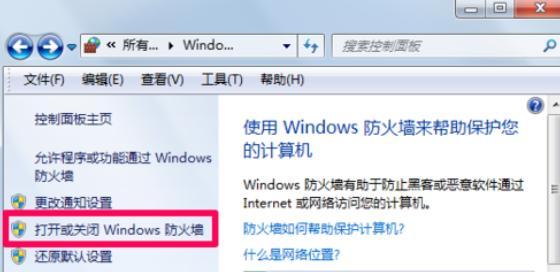
在高级安全设置里关闭防火墙
在“高级安全设置”页面里,你需要找到“防火墙”这个选项,并选择它。在右边的面板里,找到“防火墙状态”这个选项,选择“关闭”。
关闭其他防火墙
如果你的电脑上有其他防火墙软件,比如第三方的杀毒软件,那么你也需要关闭它们。在这里,我们以关闭360杀毒软件为例。
打开360杀毒软件
你需要打开360杀毒软件。在软件的主界面上,你可以看到“安全防护”这个选项。
进入安全防护设置
点击“安全防护”选项后,你需要选择“防火墙”这个选项,并进入它的设置页面。
关闭360杀毒软件防火墙
在“防火墙”设置页面里,你可以看到一个“防火墙状态”的选项,选择“关闭”即可。
关闭其他防火墙软件
如果你的电脑上还安装了其他防火墙软件,那么你需要找到它们的设置页面,并选择“关闭”防火墙。不同的软件可能设置方式略有不同,但大致相同。
测试网络连接
关闭所有防火墙后,你需要测试一下网络连接。可以尝试连接WiFi或者打开浏览器访问网站,看看是否可以正常连接。
重新开启防火墙
如果你测试了网络连接后发现有异常,那么就需要重新开启防火墙。你可以按照上述步骤进入“WindowsDefender防火墙”设置页面,并选择“开启WindowsDefender防火墙”。
建议安装杀毒软件
虽然关闭防火墙可以解决某些网络连接问题,但它并不是一个长期的解决方案。为了保护电脑的安全,我们建议安装一款可靠的杀毒软件,并随时保持软件的更新。
关闭Windows10防火墙可以让你的网络连接更加稳定,但在关闭前,你需要仔细考虑它对电脑安全的影响。如果你遇到了网络连接问题,不妨尝试一下关闭防火墙。如果问题依然存在,你可以寻求专业的技术支持。
版权声明:本文内容由互联网用户自发贡献,该文观点仅代表作者本人。本站仅提供信息存储空间服务,不拥有所有权,不承担相关法律责任。如发现本站有涉嫌抄袭侵权/违法违规的内容, 请发送邮件至 3561739510@qq.com 举报,一经查实,本站将立刻删除。